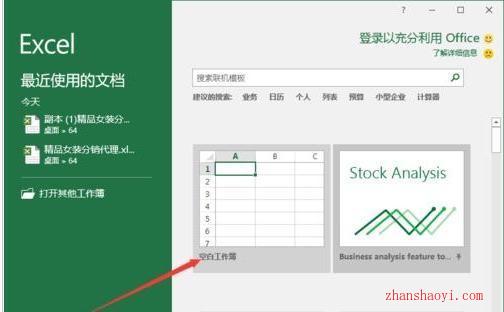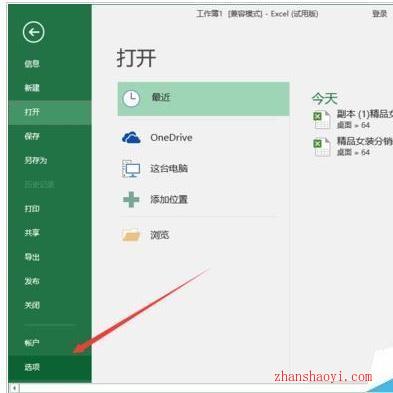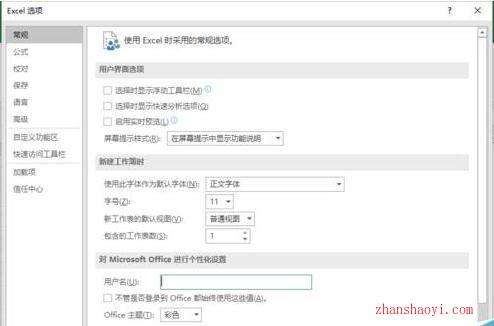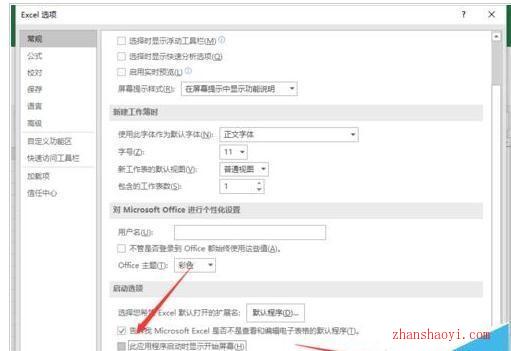我们通常打开Excel 2016的时候会调至最近使用的文档,那如果想让Excel默认打开空白文档,那该怎么设置呢?下面给大家分享一下在Excel2016中设置直接开一个空白工作表的方法。
操作步骤:
1.鼠标左键双击计算机桌面Excel2016程序图标,将其打开运行。在打开的Excel2016程序窗口,点击“空白工作簿”选项,新建一个空白的工作簿。如下图所示:
2.在打开的Excel工作表中,鼠标左键点击窗口左上角的“文件”命令选项按钮。如下图所示:
3.在打开文件选项对话窗口中,选择中左侧窗格下方的“选项”命令点击它。如下图所示:
4.点击选项命令后,这个时候会打开“Excel选项”对话窗口。如图下所示:
5.在Excel选项对话窗口中,将选项卡切换到“常规”选项卡栏。如下图所示:
6.在“常规”选项卡的右侧窗格中,找到“启动选项”组中的“此应用程序启动时显示开始屏幕”选项,并在其复选框中取消“√”,然后再点击“确定”按钮即可。如下图所示:
以上就是如何在Excel2016中设置直接开一个空白工作表的全部内容了,大家都学会了吗?

软件智库
微信扫一扫加关注,我爱分享网官方微信公众号,专注分享软件安装和视频教程,让你一号在手,软件无忧!